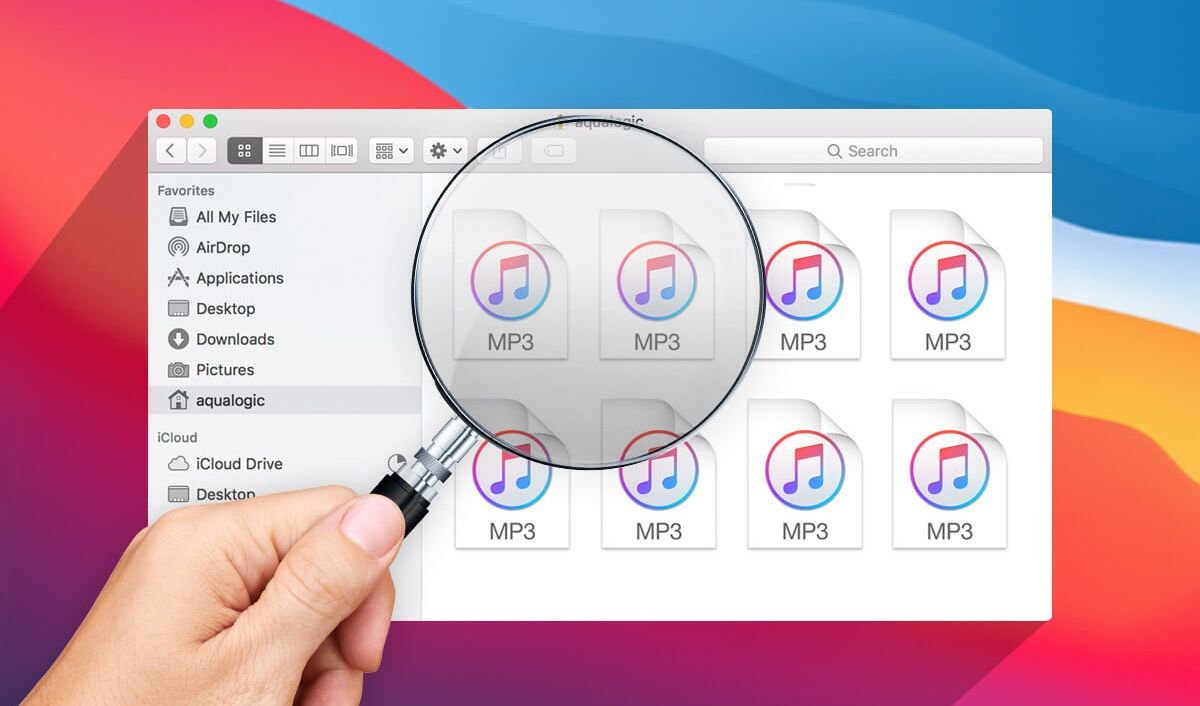De MacBook Air / Pro is fan geniaal ûntwerp. It is opmerklik tin en ljocht, draachber en krêftich tagelyk, sadat de herten fan miljoenen brûkers fange. As de tiid trochgiet, toant it stadichoan in minder winsklike prestaasje. De Macbook slijt úteinlik.
De direkt waarneembare tekens binne de lytsere en lytsere opslach en ek de legere en legere prestaasjes. Wy kinne mei opsetsin of ûnbedoeld wat nutteleaze ynhâld meitsje lykas duplikaten , benammen muzykbestannen yn MacBook Air/Pro. Om jo Mac te fersnellen, moatte jo dizze nutteleaze bestannen op jo Mac skjinmeitsje. Dus, hoe skjinmeitsje jo oerstallige ferskes? Wêrom net nei ûnderen rôlje en fierder lêze?
Metoade 1. Besykje iTunes om Duplicate Content te lokalisearjen en te wiskjen
iTunes is in geweldige helper op Mac. Yn dit gefal kinne jo taflecht ta iTunes te finen út en fuortsmite dûbele gegevens. iTunes hat in ynboude funksje dy't is foar it wiskjen fan dûbele ferskes en fideo's yn jo iTunes-bibleteek. Lykwols, it is allinnich beskikber foar ynhâld op iTunes .
Stap 1. Starte de lêste ferzje fan "iTunes" op jo Mac.
Opmerking: As jo frege om iTunes te aktualisearjen, dwaan as jo frege.
Stap 2. Klikje op Biblioteek opsje op de ynterface en gean nei de Ferskes opsje op de linker paniel.
Stap 3. Útkieze Map út it menu oan de boppeste kolom.
Stap 4. Kieze Biblioteek út it útklapmenu en klikje Duplicate Items sjen litte .
Tink derom dat iTunes jo in sorteare list mei duplikaten neist elkoar sjen sil. Jo kinne troch de list gean en kontrolearje hokker jo miskien wolle wiske wurde.
Stap 5. Besjoch de duplikaten en krije se wiske .
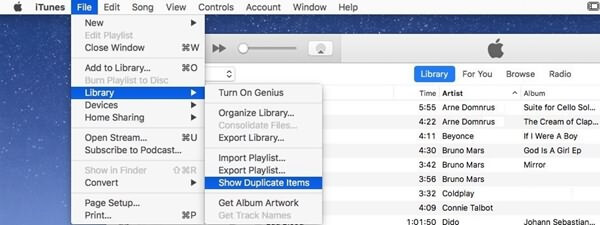
Metoade 2. Ien-klik Clean Music Files op MacBook Air/Pro
As iTunes de ienige boarne is wêr't jo muzykbestannen keapje en downloade. Lokkich foar dy. It is in cakewalk om dûbele ferskes te ferwiderjen fia iTunes. Tink derom dat dizze metoade allinnich wurket foar it wiskjen fan dy út iTunes Store. Start iTunes en klikje Biblioteek > Ferskes op de ynterface. Folgjende, selektearje Map fan de boppeste arkbalke en gean nei Biblioteek > Duplicate Items sjen litte . It kin lang duorje om duplikaten te scannen. Markearje dan de winske items en wiskje se.
Neist iTunes, is it ek oan te rieden om te besykjen in profesjonele Mac skjinner lykas Mac Duplicate File Finder . It stipet it skjinmeitsjen fan alle dûbele bestannen op jo MacBook Air / Pro en hat mear dan dat. Wêrom net jou it in skot mei in klik op de knop hjirûnder?
Stap 1. Iepenje Mac Duplicate File Finder
As de ynstallaasje is foltôge, rinne asjebleaft de app oan Lansear platfoarm . Klikje Mac Duplicate File Finder om de folgjende stap yn te gean.

Stap 2. Selektearje mappen om duplikaten te scannen
As jo oerstappe nei Mac Duplicate File Finder , Jo sille in skerm sjen lykas de folgjende shows. Klikje no op de Foegje mappen ta knop en navigearje nei de bestannen dy't jo scannen wolle . Klik dan op de Scan om dizze mappen te scannen.

Noat: De bestannen mei deselde tafoeging en deselde grutte wurde ûntdutsen as dûbele bestannen. As jo bygelyks twa ferskes en beide MP3-bestannen krije mei in grutte fan 15,3 MB op jo Mac, sil de app útscanne en de twa as duplikaten werkenne.
Stap 3. Fine en wiskje Duplicate Songs
It skennen proses sil wurde foltôge yn gjin tiid. Dan kinne jo alle duplikaten op Mac besjen. D'r binne in pear items op 'e linker sydbalke en selektearje "Audio" om muzykbestannen te kontrolearjen dy't jo wiskje wolle. Slaan Weinimme om jo kar te befêstigjen.

As de items mei súkses binne fuortsmiten, sil de tip oan 'e ûnderkant komme om jo te fertellen de grutte dy't it op jo Mac skjinmakket.
It is in opluchting foar jo MacBook om sa'n lêst te ferliezen. No, jo MacBook is gloednij en rint sa rap as de earste kear dat jo it brûkten.